Zdaj si spoznal osnove in si pripravljen, da se podaš v vznemirljiv projekt. Cilj tega učnega gradivaje, da te vodi skozi proces ustvarjanja dvostranske vizitkev programu Adobe InDesign. Pri tem ne boš spoznal le uporabe programa InDesign, temveč tudi, kako prilagoditi osnove, kot so robovi, odrez in nastavitve strani. Poglejmo kar takoj!
Ključni vpogledi
- Pravilne nastavitve v pogovornem oknu za novo dokument so ključne za dobro strukturiran dokument.
- Odrez in varni robovi so pomembni za dosego optimalnih tiskarskih rezultatov.
- Spremembe obstoječih dokumentov so možne kadarkoli, brez potrebe po ustvarjanju novih dokumentov.
Navodila po korakih
Za ustvarjanjenove datoteke za svojo dvostransko vizitko sledi tem korakom:
Korak 1: Ustvarjanje dokumenta
Za ustvarjanje novega dokumenta pritisni kombinacijo tipk Ctrl + N (ali Command + N na Macu). S tem se odpre pogovorno okno za novo dokument, ki služi kot prvi stik za tvoje nastavitve. Tukaj imaš možnost določiti format in število strani. Izberi 85 mm v širini in 55 mm v višini, kar ustreza standardnemu formatu za vizitke. Določi število strani na 4, da oblikuješ dvostransko karto. Aktiviraj potrditveno polje za dvostranske strani.
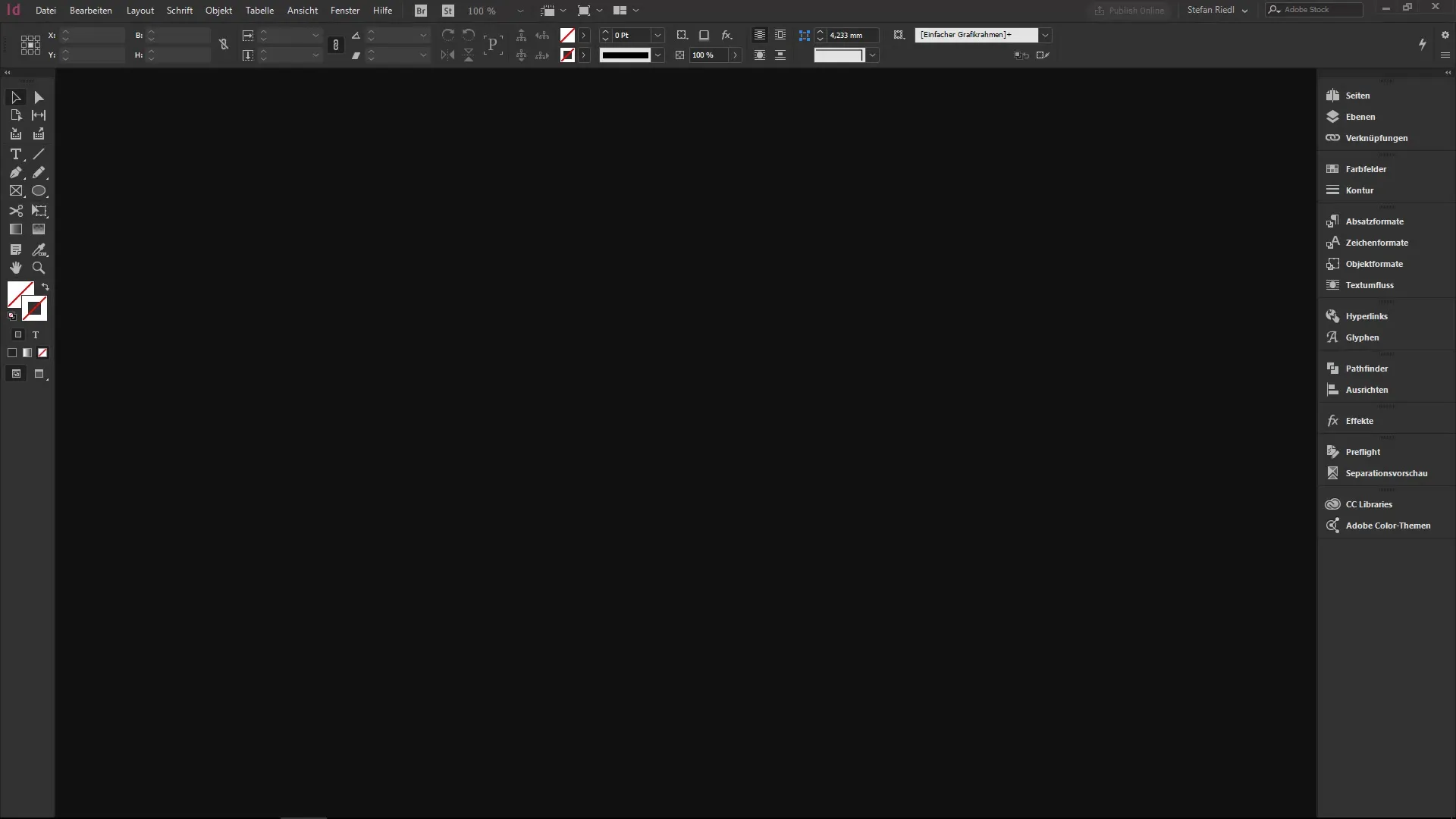
Korak 2: Diagram in postavitev
Postavitev tvoje vizitke potrebuje jasne robove in rez. Določi robove na 3 mm, da ustvariš majhno varno območje. Ti robovi so ključnega pomena pri tiskanju čiste in profesionalno videti karte. Prav tako je pomembno, da nastaviš dodatek za odrez na 3 mm. Kasneje boš spoznal, zakaj je ta korak tako pomemben.
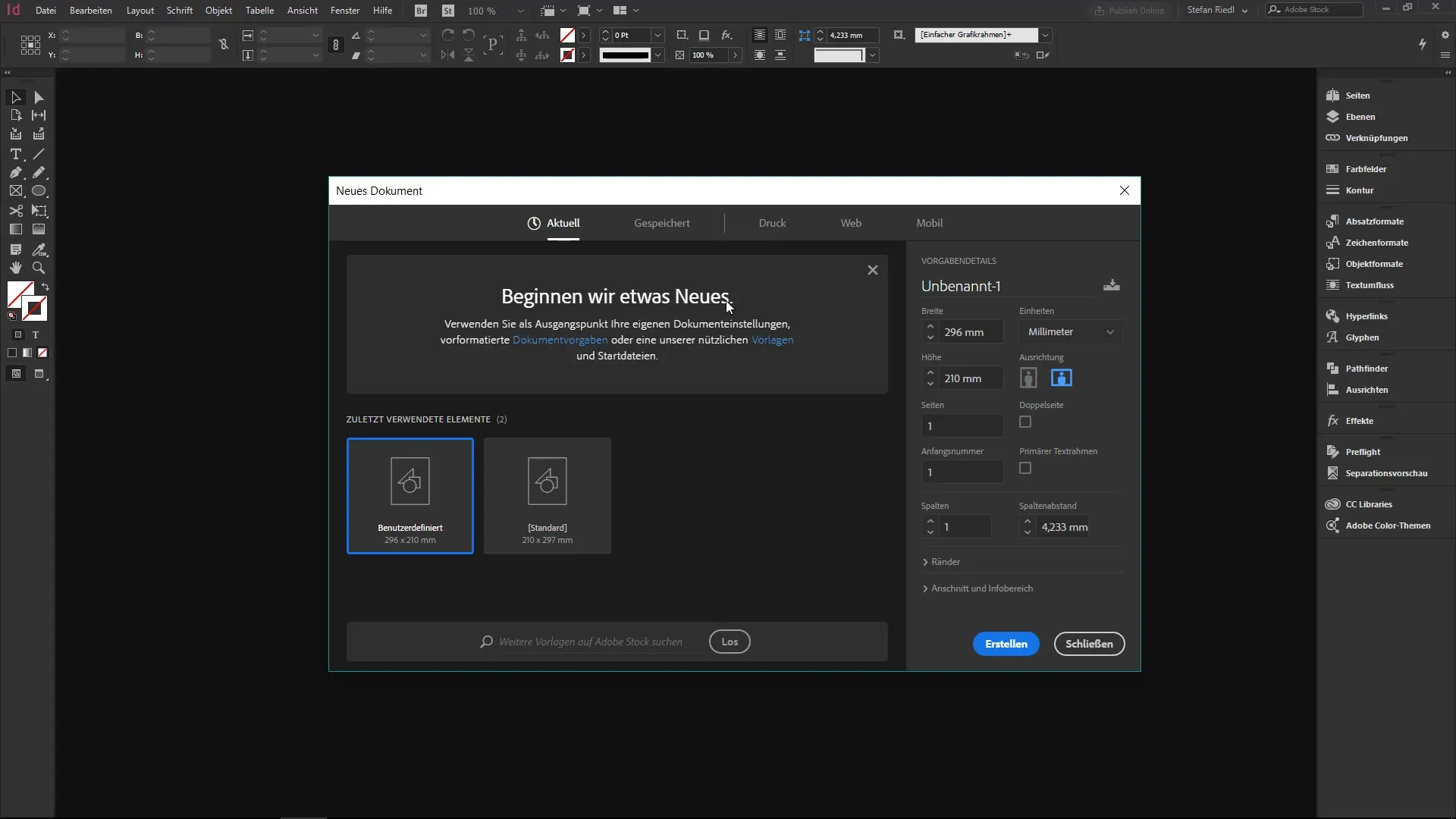
Korak 3: Shranjevanje dokumenta
Obstaja možnost, da svoje nastavitve shraniš kot predlogo. Poimenuj jo na primer „Vizitka štiri strani“. Ta funkcija je še posebej koristna, če želiš redno ustvarjati podobne oblikovanja. Tako prihraniš čas pri svojih prihodnjih projektih.
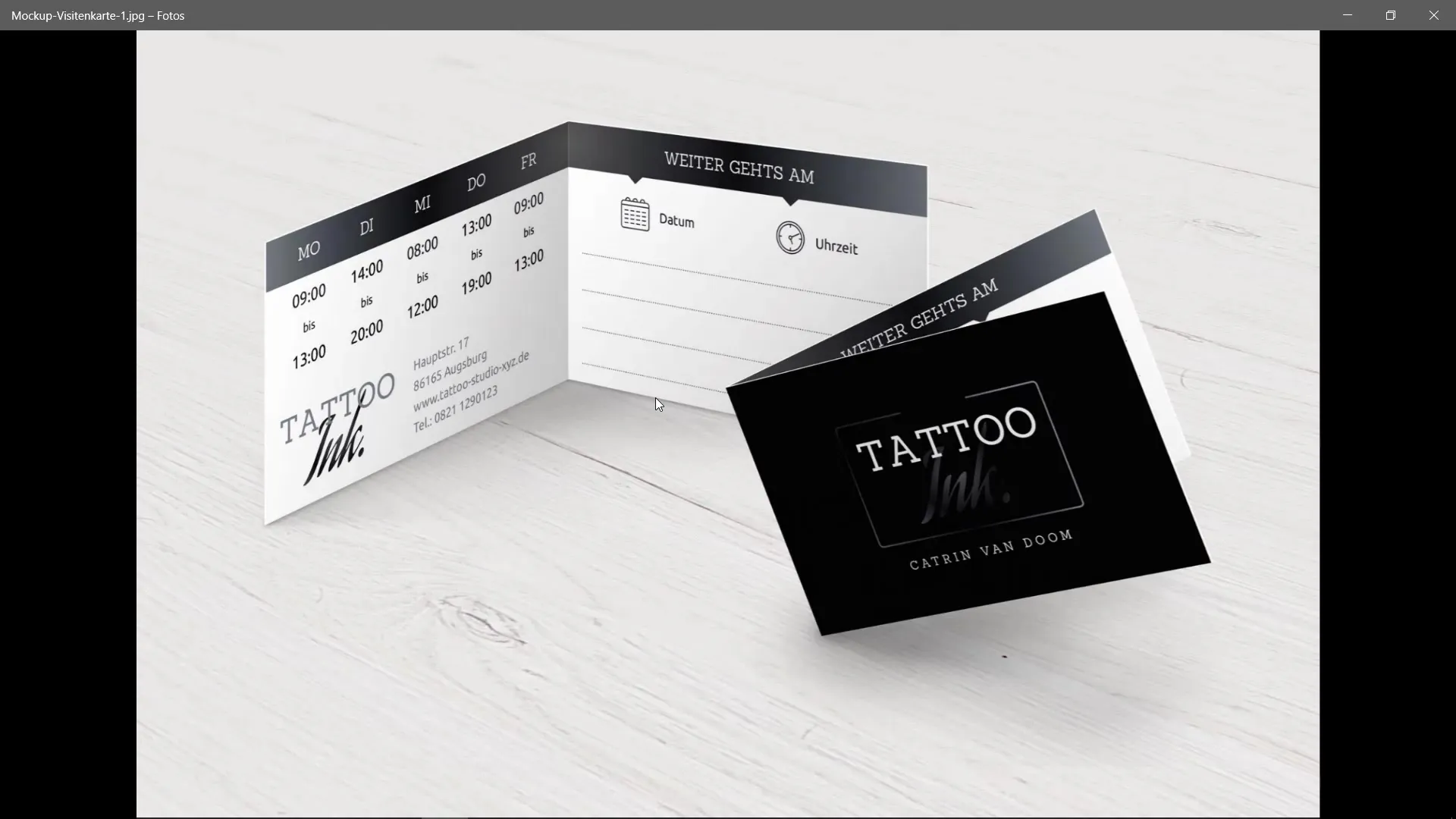
Korak 4: Preveri razporeditev strani
Ko si ustvaril svoj dokument, se lahko zgodi, da razporeditev strani ni idealna. Dvostranske strani so lahko prikazane tako, da te je treba prilagoditi. Pojdi na ploščo strani, ki je dostopna preko menija Okno. Tukaj lahko spremeniš razporeditev strani, tako da ustreza dvostranskim stranem.
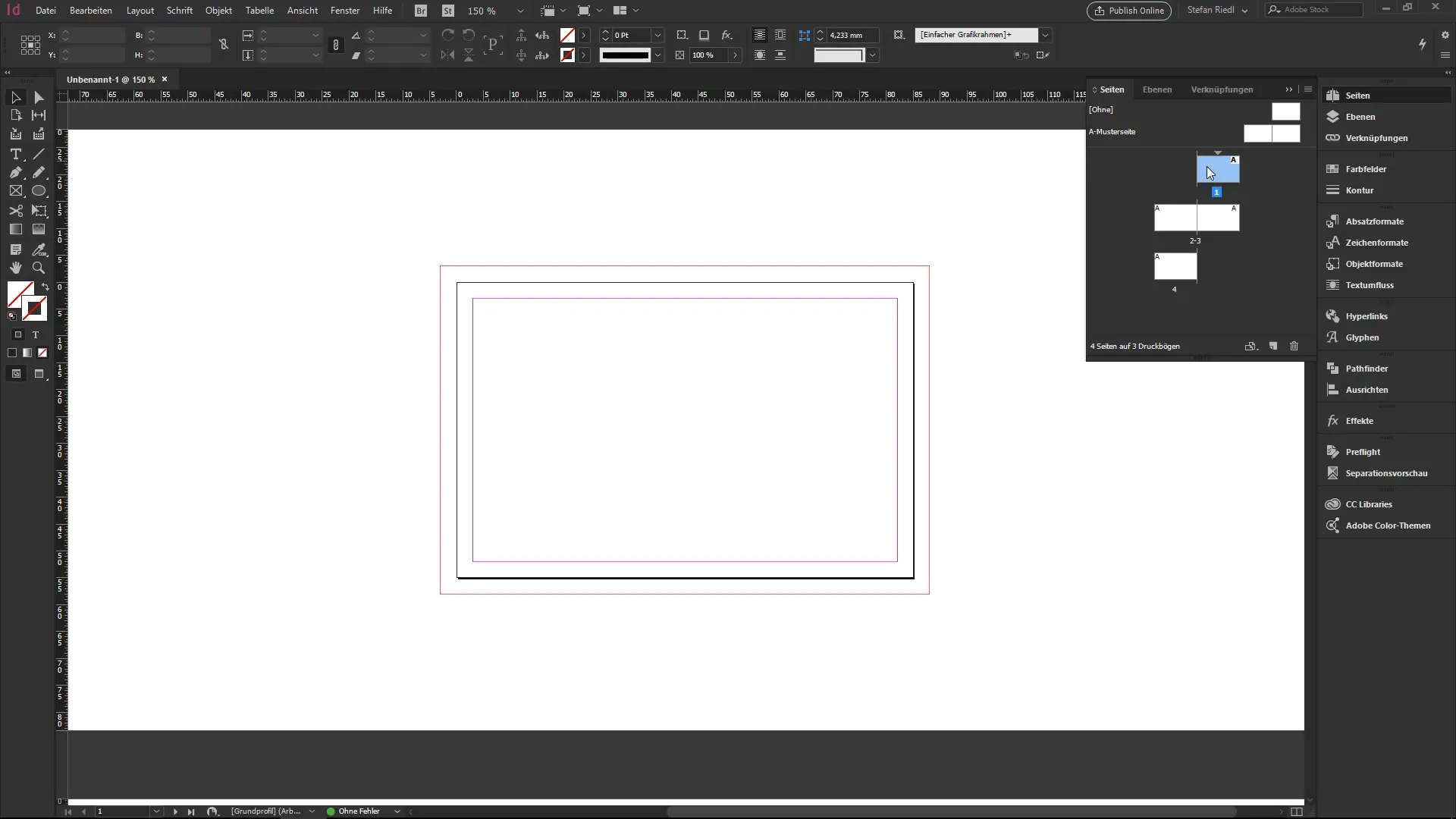
Korak 5: Urejanje robov in odreza v postavitvi
Če si med nastavitvijo naredil napako, lahko prilagodiš nastavitve tako, da greš na Postavitev in nato na Robi in Stebri. Tukaj lahko urejaš robove in tudi stebri za svoj dokument. Poskrbi, da boš zvest predogledni funkciji, da boš spremembe videl v realnem času.
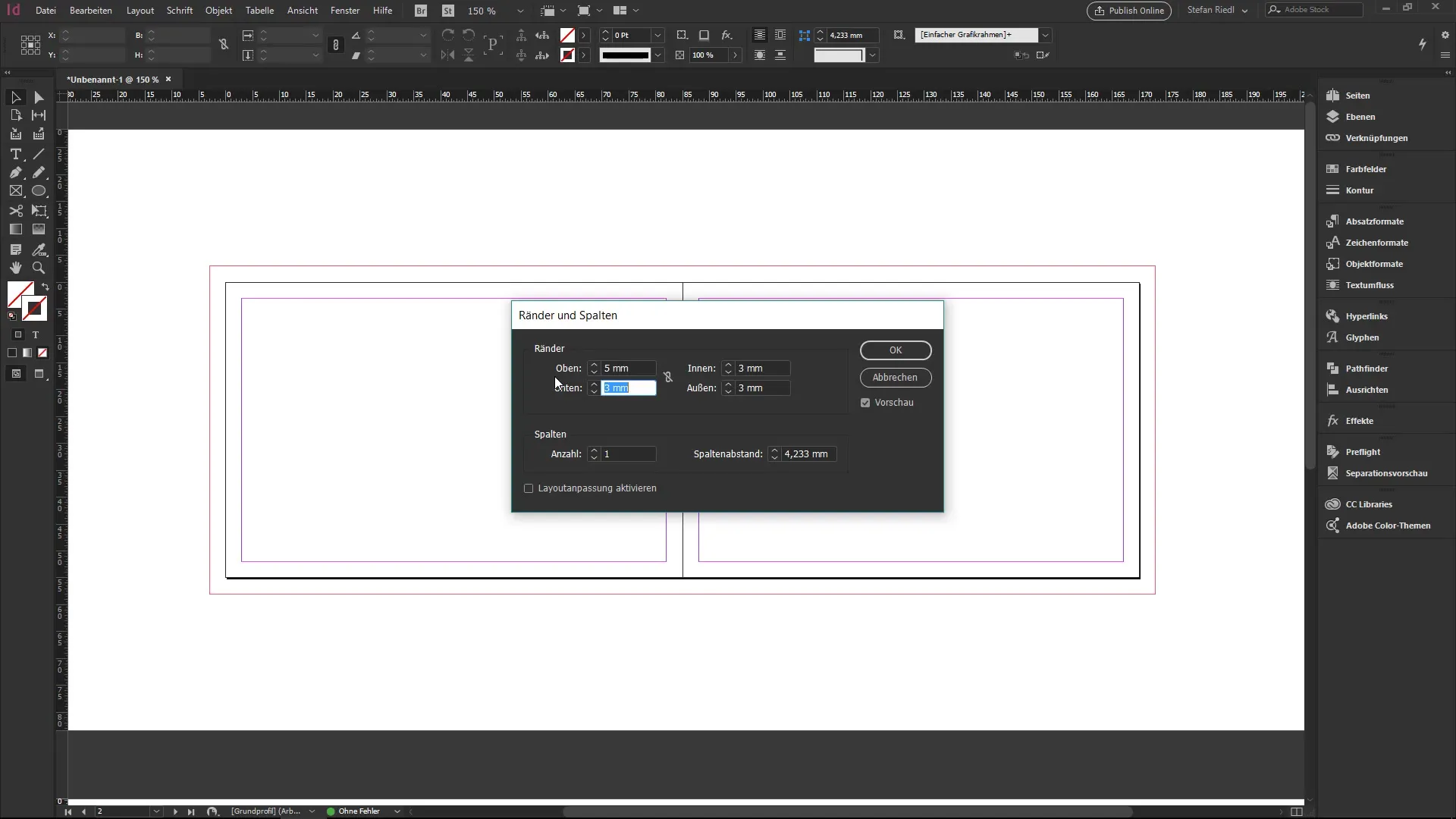
Korak 6: Nastavitev odreza in informacijskega območja
Da zagotoviš, da tvoj dizajn izgleda profesionalno, moraš prilagoditi odrez in informacijsko območje. Pojdi na Ustvari dokument. Tukaj lahko preveriš in prilagodiš nastavitve za odrez. Te so ključne, da preprečiš, da bi pri rezanju tvojih vizitk nastale grde bele robove (mrljice).
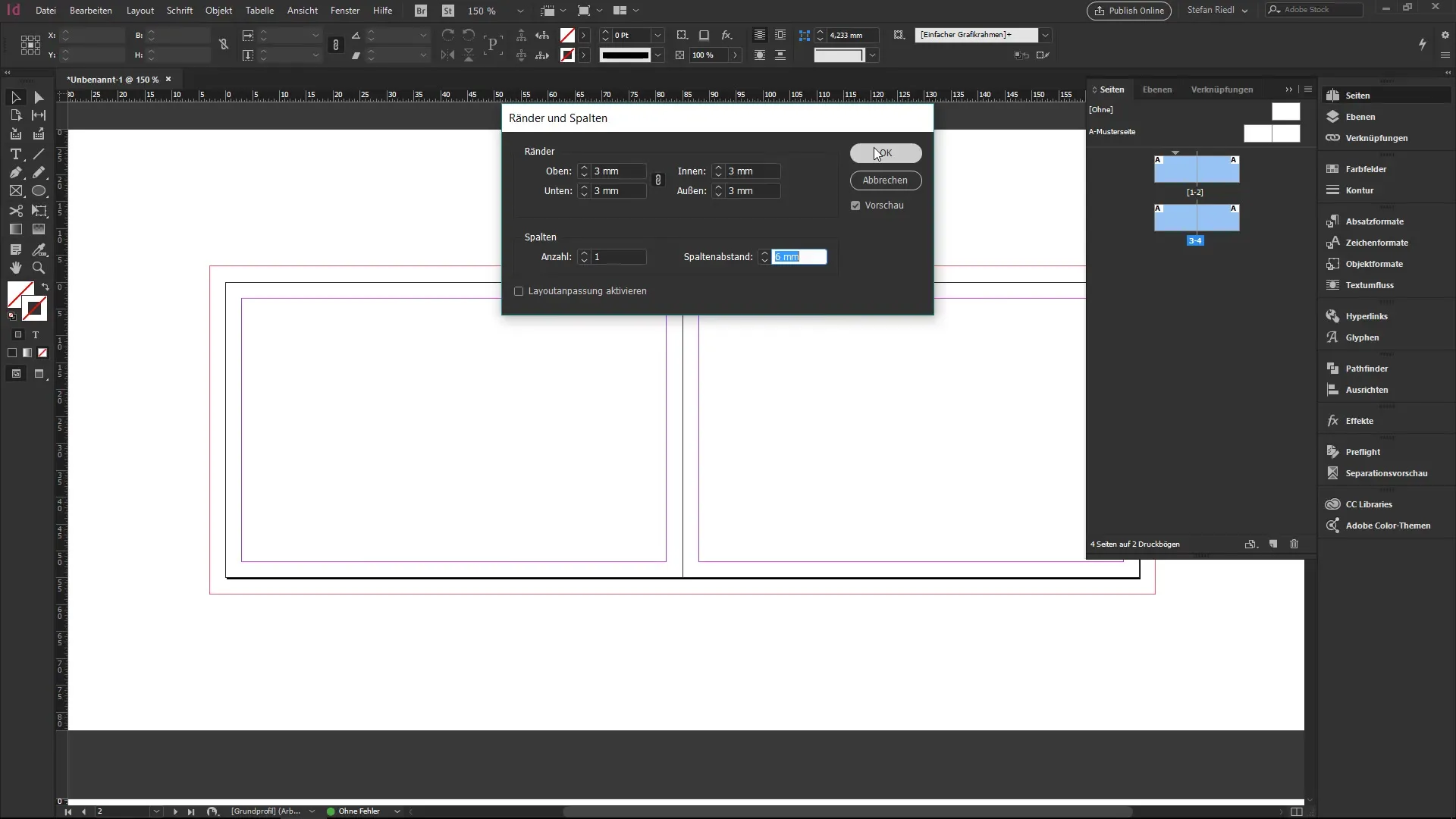
Korak 7: Postavitev elementov
Zdaj lahko začneš z oblikovanjem svoje vizitke. Uporabi orodje pravokotnik za ustvarjanje oblik in jih ustrezno obarvaj. Ne pozabi postaviti vseh pomembnih elementov znotraj robov, da zagotoviš, da se vse popolnoma izkaže.
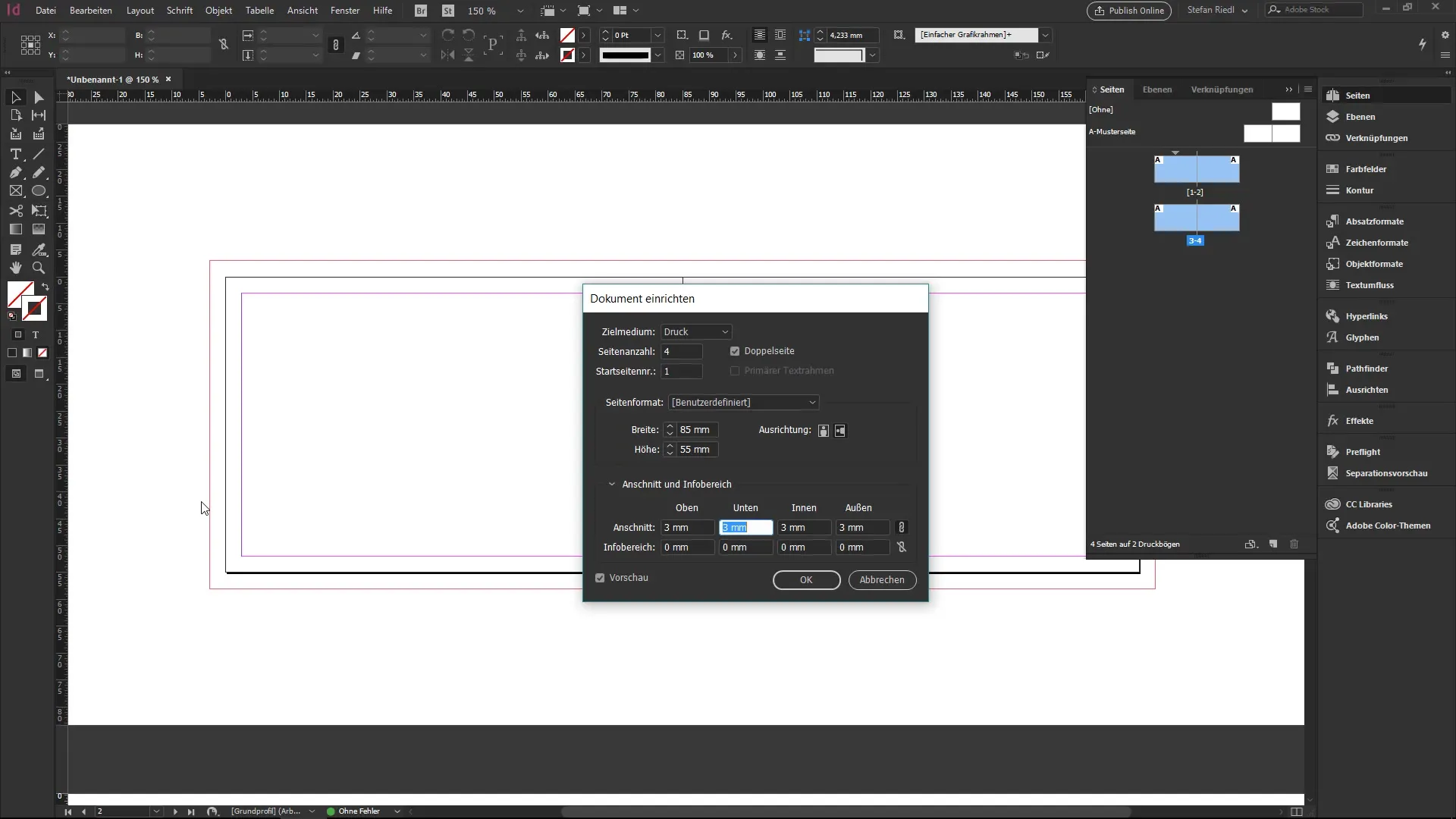
Korak 8: Shrani in izvozi
Pred izvozom svojega dokumenta redno shrani svoje napredke. Pojdi na Datoteka in nato Shrani kot, da zagotoviš, da tvoj trud ne bo izgubljen. Ko si z oblikovanjem zadovoljen, lahko dokument izvoziš za tisk, tako da greš na Datoteka in nato Izvozi.
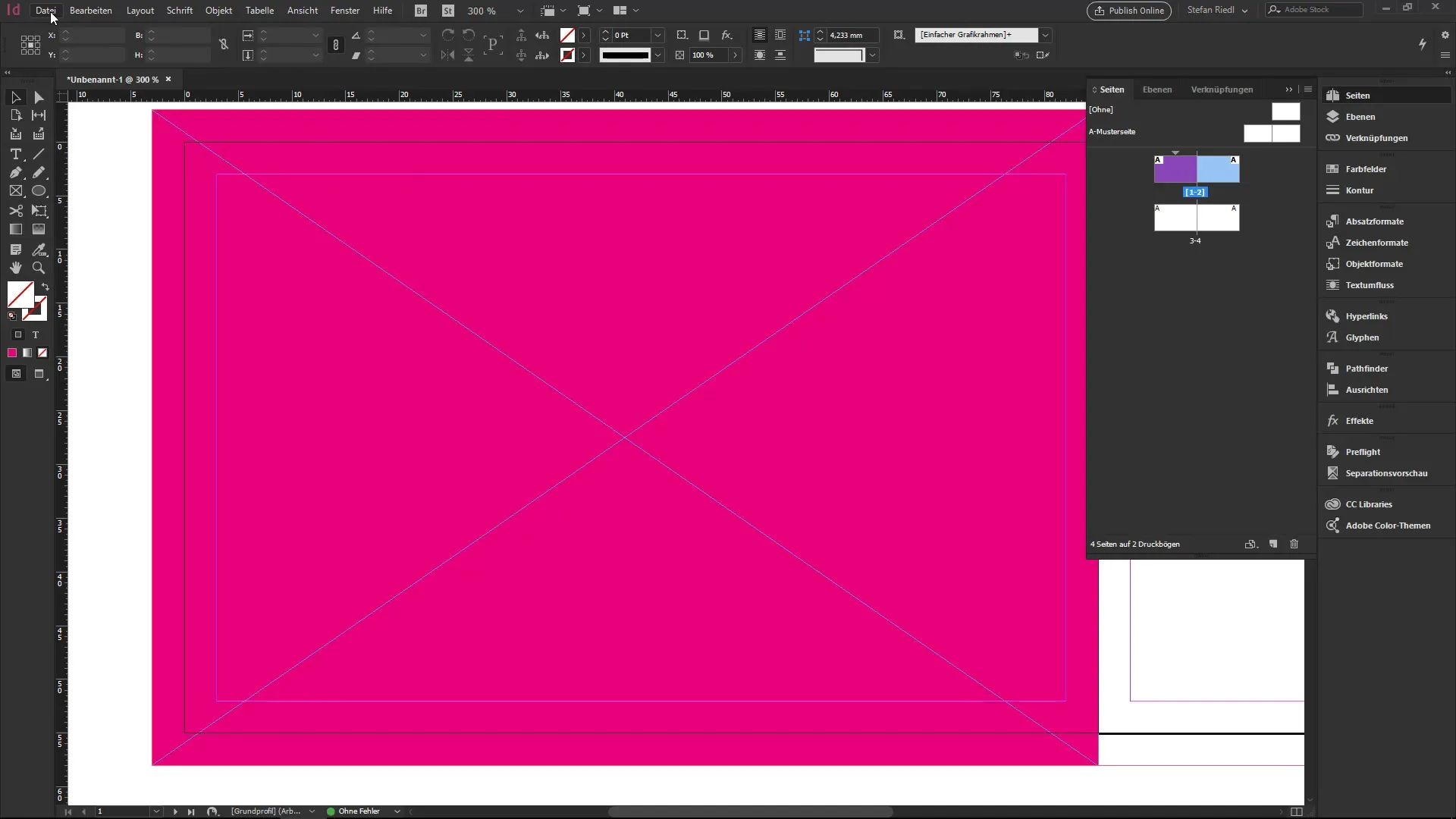
Povzetek - InDesign po korakih: Ustvarjanje vizitke
V tem učnem gradivu si se naučil, kako oblikovati dvostransko vizitko z Adobe InDesign. Začel si z osnovnimi nastavitvami v pogovornem oknu za novo dokument, prilagodil robove in odrez in vse do oblikovalskega procesa. Ne pozabi, da lahko kadarkoli narediš prilagoditve, da optimiziraš svoj dokument.
Pogosta vprašanja
Kako odprite nov dokument v InDesignu?Odprete nov dokument, tako da pritisnete Ctrl + N (ali Command + N na Macu).
Kako je standardno formatiranim za vizitke?Standard za vizitke je 85 mm v širini in 55 mm v višini.
Kaj je odrez in zakaj je pomemben?Odrez je območje, ki sega čez rob, da se prepreči, da bi pri rezanju nastali beli robovi (mrljice).
Ali lahko kasneje spremenim nastavitve dokumenta?Da, nastavitve dokumenta lahko kadarkoli spremenite, ne da bi morali ustvariti novega.
Kako shranim predlogo v InDesignu?Predlogo shraniš, tako da prilagodiš svoje nastavitve in jih nato pod "Shrani kot" poimenuješ, da jo uporabiš za prihodnje projekte.


